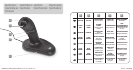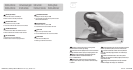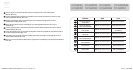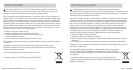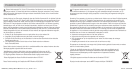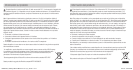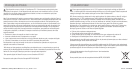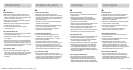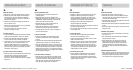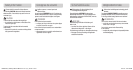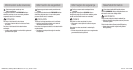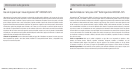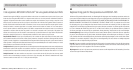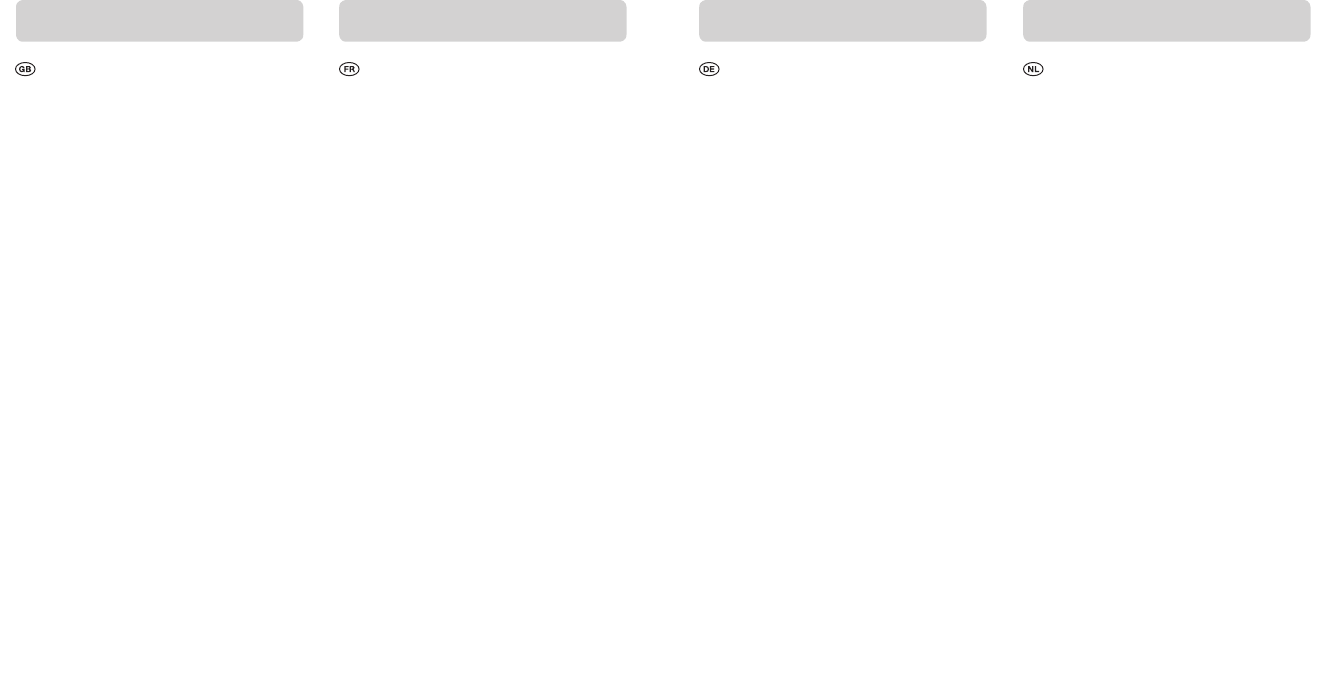
Mouse Not Detected
•Makesurethemouseispluggedintothecorrectport.
•Makesureyourcomputerportsareproperlysetup(for
example, not disabled). Check with your computer system
dealer or manufacturer if you need help.
•Makesureyoudonothaveanyconictsamongdevices
connected to your computer.
•Makesureyouhaveacompatibleoperatingsystemfor
the type of mouse you purchased.
•Ifmousestilldoesnotfunction,restartcomputer
and reconnect mouse.
Cursor Does Not Move At All
•Themousemaynothavebeendetectedbyyourcomputer
(see “Mouse Not Detected” above).
•Theopticalsensormaybeblocked(see“CursorJumpsor
Sticks” below).
•Youmaybeusingthemouseonanincompatiblesurface.
Make sure you are not using your mouse on a transparent
surface like glass or a reflective surface like a mirror; on a
rough or porous surface that is not smooth; or on a surface
with complex graphic and color patterns.
Cursor Jumps or Sticks
•Dust,dirtorcrumbsmaybelodgedontheedgeofthe
optical sensor opening on the bottom of the mouse. Gently
blow or brush the obstructing material away with a soft
cloth. However, do not insert any objects through
the opening.
La souris n’est pas détectée
•Vériezquelasourisestbranchéeaubonport.
•Vériezquelesportsdevotreordinateursontcongurés
correctement (par exemple, qu’ils ne sont pas désactivés).
Contactez le vendeur ou le fabricant de votre système si
vous avez besoin d’aide.
•Vériezqu’iln’yaaucunconitentrelespériphériques
connectés à votre ordinateur.
•Vériezquevotresystèmed’exploitationestcompatible
avec le type de souris que vous avez acheté.
•Silasourisnefonctionnetoujourspas,redémarrez
l’ordinateur et rebranchez la souris.
Le curseur ne bouge pas du tout
•Lasourisn’apeut-êtrepasétédétectéeparvotre
ordinateur (voir « Souris non détectée » ci-dessus).
•Lecapteuroptiquepeutêtrebloqué(voir«Lecurseur
saute ou se fije » ci-dessous).
•Vousutilisezpeut-êtrelasourissurunesurface
incompatible. Assurez-vous que vous n’utilisez pas votre
souris sur une surface transparente comme une vitre
ou une surface réfléchissante comme un miroir, sur une
surface rugueuse ou poreuse non lisse ou sur une surface
avec des motifs graphiques complexes et en couleur.
Le curseur saute ou se fige
•Delapoussière,dessaletésoudesmiettessesont
peut-êtrelogéesauborddel’ouvertureducapteuroptique
au bas de la souris. Soufflez doucement les matières qui
obstruent l’orifice ou essuyez-les avec un chiffon doux.
N’introduisez jamais aucun objet dans l’ouverture.
Maus wird nicht erkannt
•StellenSiesicher,dassdieMausamrichtigenAnschluss
angeschlossen ist.
•StellenSiesicher,dassderComputeranschluss
ordnungsgemäß eingerichtet ist (z.B. nicht deaktiviert
ist). Wenden Sie sich an Ihren Computerhändler oder
Hersteller, wenn Sie Hilfe benötigen.
•StellenSiesicher,dasskeineKonikteunterdenanIhrem
Computer angeschlossenen Geräten bestehen.
•StellenSiesicher,dassIhrBetriebssystemmitdemTyp
von Maus kompatibel ist, die Sie gekauft haben.
•WenndieMausimmernochnichtfunktioniert,startenSie
den Computer neu und schließen die Maus erneut an.
Cursor bewegt sich nicht
•DieMauswurdeeventuellnichtvonIhremComputererkannt
(siehe “Maus wird nicht erkannt” im Abschnitt oben).
•DeroptischeSensoristmöglicherweiseblockiert(siehe
“Cursor springt oder bleibt hängen” unten).
•EventuellverwendenSiedieMausaufeinerungeeigneten
Oberfläche. Stellen Sie sicher, dass Sie Ihre Maus nicht
auf einer transparenten Oberfläche, wie z.B. Glas; oder
einer reflektierenden Oberfläche, wie z.B. ein Spiegel;
oder auf rauen oder porösen Oberflächen, die nicht glatt
sind; oder auf einer Oberfläche mit komplexen Grafik- und
Farbmustern verwenden.
Cursor springt oder bleibt hängen
•Staub,SchmutzoderKrümelsindeventuellamRand
des optischen Sensors an der Unterseite der Maus
hängen geblieben. Die Verschmutzungen können sanft
weggeblasen oder mit einem weichen Tuch abgewischt
werden.KeineGegenständeindieÖffnunghineinschieben.
Muis niet gevonden
•Controleerofdemuisopdejuistepoortisaangesloten.
•Controleerofdepoorteninuwcomputergoedzijn
ingesteld (bijvoorbeeld niet zijn uitgeschakeld). Informeer
bij de leverancier van uw computersysteem of bij de
fabrikant als u hulp nodig heeft.
•Controleerofergeenconictenzijntussendeapparaten
die op uw computer zijn aangesloten.
•Controleerofdemuisdieuhebtgekocht,compatibelis
met uw besturingssysteem.
•Alsdemuisnognietwerkt,dientudecomputerte
herstarten en de muis opnieuw aan te sluiten.
Cursor beweegt helemaal niet
•Uwcomputerkondemuisnietvinden(zie“Muisniet
gevonden” hierboven).
•Deoptischesensorismogelijkgeblokkeerd(zie“Cursor
verspringt of blijft staan” hieronder).
•Hetoppervlakwaaropudemuisgebruikt,iseen
ongeschikt oppervlak. Zorg dat u uw muis niet op een
transparant oppervlak zoals glas of een reflecterend
oppervlak zoals een spiegel gebruikt, of op een ruig of
poreus oppervlak dat niet glad is, of op een oppervlak met
een ingewikkeld grafisch of kleurvol patroon.
Cursor verspringt of blijft staan
•Stof,vuilofkruimelskunnenzichopderandvande
opening voor de optische sensor, aan de onderzijde van
de muis hebben vastgehecht. Blaas het blokkerende
materiaal weg of veeg het voorzichtig met een zachte doek
weg. Steek echter geen objecten in de opening.
Troubleshooting localisation des pannes
Fouten opsporenFehleranalyse
EM500GPL_GPS Ergo Mouse Manual 5-1411-3_5_25.indd 16-17 5/27/10 3:25:09 PM